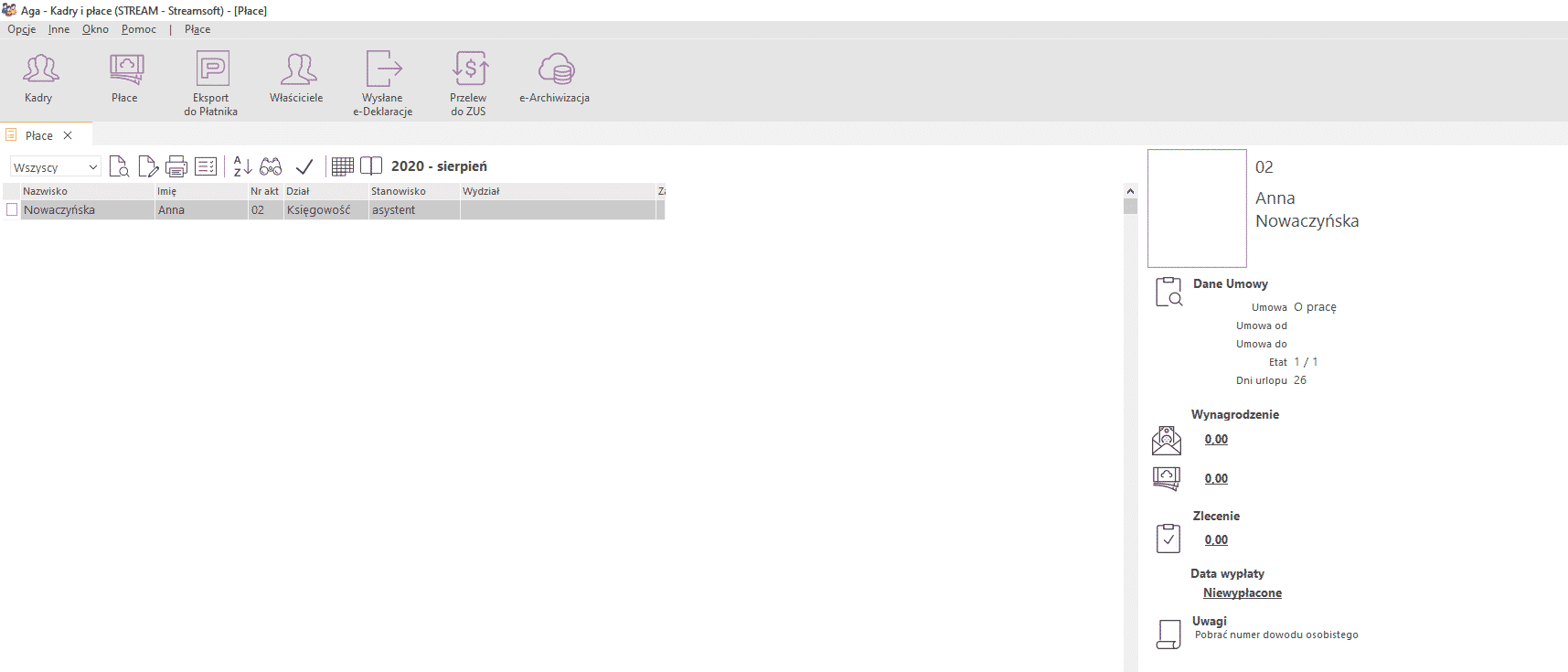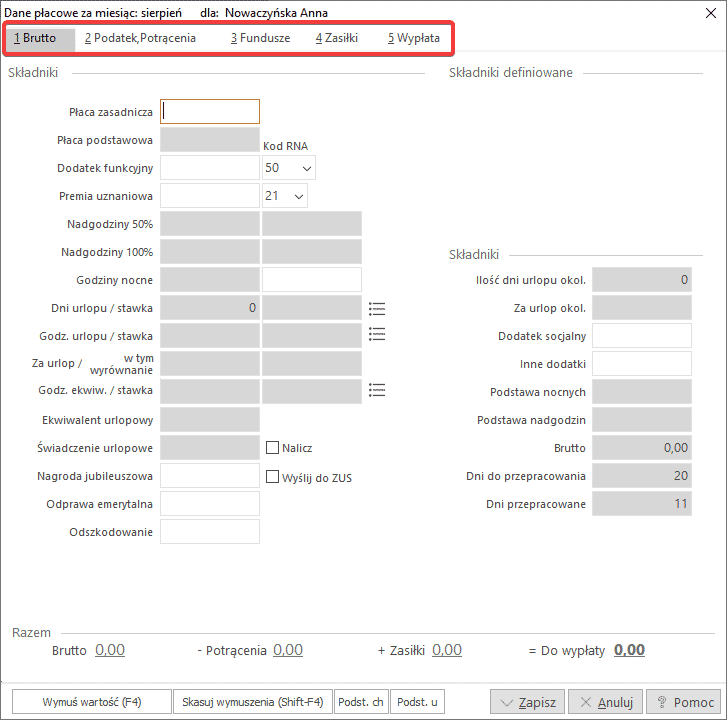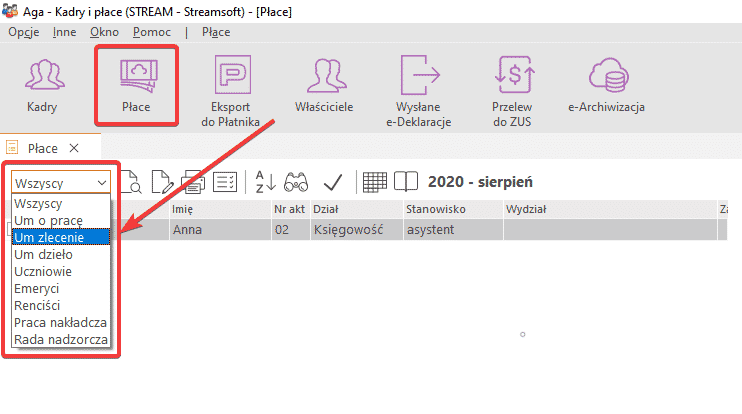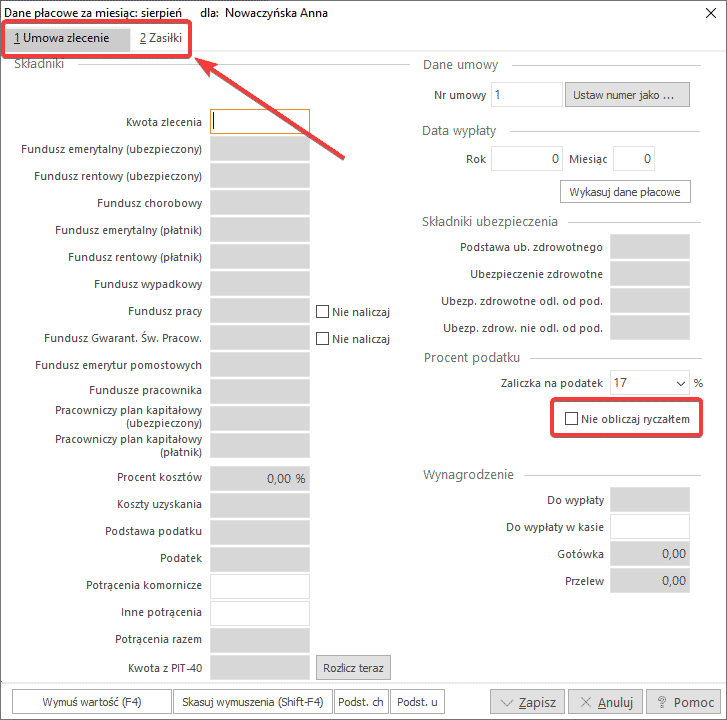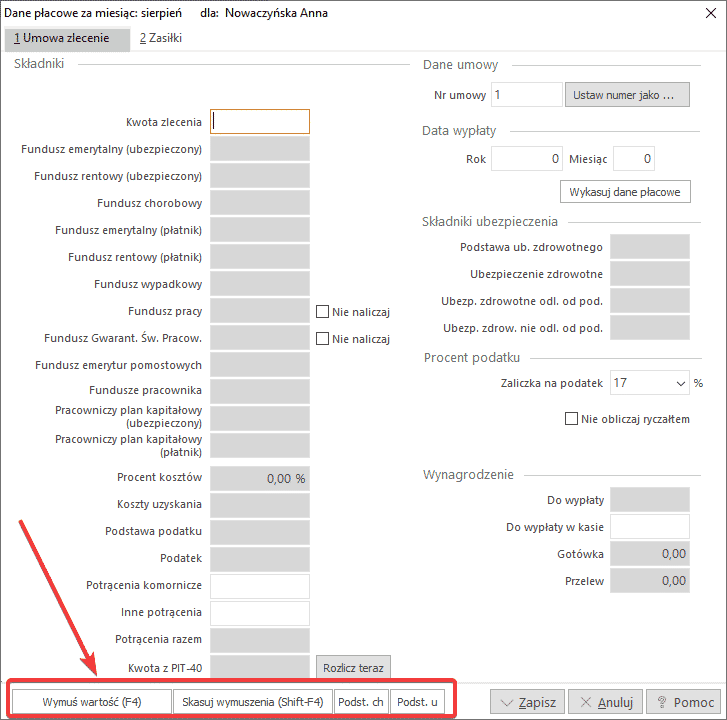Liczenie płac
Dane płacowe pracowników wprowadzamy za pomocą opcji Płace, dostępnej w menu Opcje. Można też użyć kombinacji klawiszy<Ctrl+P> lub ikony na pasku ikon programu.
Aby obliczyć płace, należy wprowadzić dane płacowe (np. płacę podstawową, premię, nadgodziny, i inne). Podczas wprowadzania poszczególnych składników, program automatycznie oblicza płace. Zmiana dowolnego składnika pociąga za sobą ponowne przeliczenie płac. Po obliczeniu płac dla wszystkich osób, należy wydrukować listy płac. Następnie, po wybraniu nowego miesiąca do obliczeń płac (jeżeli w opcji Ustawienia na zakładce Płace – dla pola Sposób przepisywania danych z poprzednich miesięcy – wybrano parametr Zapytaj i przepisz wszystkich), program zapyta czy chcemy przenieść dane z poprzedniego miesiąca.
Okno danych płacowych zawiera:
- spis osób aktualnie zatrudnionych,
- pasek narzędziowy z filtrem pozwalającym wybrać rodzaj umowy (o pracę, zlecenie) wraz z ikonami,
- panel dodatkowych informacji zawierający dane płacowe pracownika.
Aby wprowadzić dane płacowe osoby, należy skorzystać z ikony Popraw lub klawisza funkcyjnego <F5> w oknie Płace. Można też użyć menu podręcznego (prawy przycisk myszki). Na ekranie komputera pokaże się okno edycyjne z zakładkami:
Opis poszczególnych zakładek (umowa o pracę):
1. Zakładka Brutto pozwala ustalić:
- składniki stałe do brutto,
- składniki definiowane do brutto. Składniki te definiujemy używając opcji Ustawienia z menu Inne, na zakładce Składniki definiowane. Program pozwala zdefiniować (określić nazwę) do pięciu dodatkowych składników, które będą wliczane do brutto.
2. Zakładka Podatek, Potrącenia zawiera:
- składniki wymagane do naliczenia podatku, ubezpieczenia zdrowotnego, innych potrąceń,
- ustawienia dotyczące naliczania kosztów uzyskania i ulgi podatkowej, które konfiguruje się w oknie Kadry, na zakładce Strona II,
- składniki potrąceń definiowane. Składniki te definiujemy za pomocą opcji Ustawienia z menu Inne, na zakładce Składniki definiowane. Program pozwala zdefiniować (określić nazwę) do pięciu dodatkowych składników które będą wliczane do potrąceń.
3. Zakładka Fundusze
- zawiera składniki funduszy płaconych przez pracownika i pracodawcę.
4. Zakładka Zasiłki zawiera:
- składniki wynagrodzenia za okres choroby,
- składniki zasiłków ZUS opodatkowanych,
- składniki zasiłków ZUS nieopodatkowanych,
- ustawienia – stawka chorobowego za 1 dzień (100%), procent chorobowego,
- chorobowe szpitalne płacone 70%,
- tabelka zawierająca okresy świadczeń przerwy.
5. Zakładka Wypłata zawiera:
- podstawowe składniki do wyliczenia wypłaty według wzoru:
Do wypłaty = Brutto – potrącenia razem + zasiłki ZUS nieopodatkowane + inne dodatki nieopodatkowane
W przypadku, gdy pracownik posiada wpisane konto bankowe, to program przyjmuje kwotę wypłaty na przelew, pomniejszając przelew o kwotę Do wypłaty w kasie (jeśli jest wpisana).
Umowa zlecenie
Jeśli w oknie Płace, użytkownik programu przełączy się na umowę zlecenie, to okno danych płacowych będzie wyglądało nieco inaczej. Przełączanie się pomiędzy umowami pole wyboru z listą rozwijaną, umieszczone w pasku narzędziowym okna Płace:
Po wybraniu z listy umów – umowy zlecenie i edytowaniu danych płacowych pracownika, na ekranie monitora pojawi się okno, tym razem z dwoma zakładkami:
W zakładce Umowa zlecenie, należy podać kwotę zlecenia oraz (w prawej stronie części okna) wpisać numer umowy zlecenia, datę wypłaty, uwzględniając składniki ubezpieczenia. W prawym dolnym rogu okna można również wybrać wartość zaliczki na podatek oraz dostępna jest opcja Nie obliczaj ryczałtem, której zaznaczenie spowoduje, że wynagrodzenie z umowy zlecenia lub o dzieło, które jest poniżej progu limit, nie będzie obliczane na zasadzie ryczałtu.
W okienku płacowym, niektóre pola są wyliczane przez program. Mają one ciemnoszary kolor. Jeśli użytkownik programu stwierdzi, że jakaś wyliczona kwota ma mieć inną wartość, to można ręcznie wpisać żądaną wartość. W tym celu, należy stanąć kursorem w polu, które nas interesuje i nacisnąć klawisz <F4> lub przycisk <Wymuś wartość (F4)>, który znajduje się w lewym dolnym rogu okienka. Pole zmieni kolor na żółty. Wówczas możemy wpisać dowolną wartość do takiego pola. Chcąc przywrócić wartość wyliczoną przez program należy, stojąc kursorem na wybranym żółtym polu, ponownie wcisnąć klawisz <Shift+F4> lub przycisk <Skasuj wymuszenia (Shift+F4)>. Wpisana przez nas wartość zostanie zastąpiona wyliczoną przez program.
Wszystkie składniki są obliczane na podstawie ustawień konfiguracji programu. Aby sprawdzić wartości tych składników, należy wybrać z menu Inne, opcję Ustawienia. Na zakładce Płace znajduje się spis wszystkich dostępnych składników. W celu ich zmiany, należy nacisnąć ikonę Popraw. Przyciski Podst. ch., Podst. u. – oznaczają kolejno podstawy stawki chorobowego oraz podstawy stawki urlopu w zależności od miesiąca, roku pracy.